Excel 支持從 PDF 表格導入數據;這是如何使用它

Microsoft Excel 最近獲得了對一種新的數據導入類型的支持,該類型已經出現了很長時間。具有最新 Office 更新的 Office 365 訂閱者

Excel 保護視圖是一種允許用戶在禁用大多數編輯功能的同時打開文件的模式。
如果您無法在受保護的視圖中打開 Excel 文件,則有合理的證據表明該文件來自不安全的位置。或者它可能充滿惡意軟件。為了保護您的計算機,Excel 決定不打開該文件。
但在某些情況下,受保護的視圖無法打開來自安全位置的文件。結果,Excel 凍結,用戶需要強制關閉程序。
但是,只有在您絕對確定要打開的文件是安全的情況下才執行此操作。
啟動 Excel 並單擊文件選項卡。
然後轉到選項並選擇信任中心。
選擇受保護的視圖。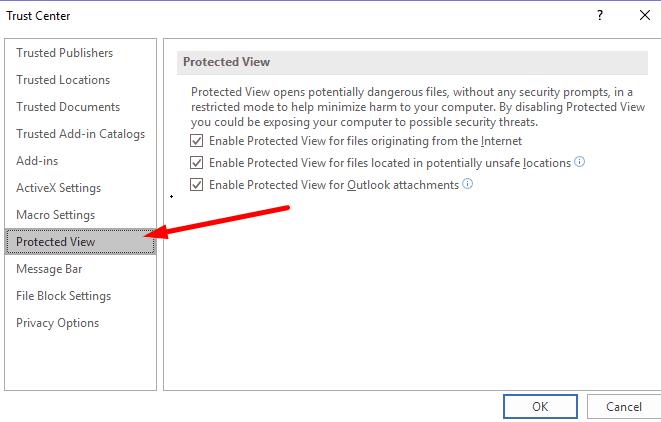
取消勾選適合您情況的複選框:
為源自 Internet 的文件啟用受保護的視圖。
或為位於潛在不安全位置的文件啟用受保護的視圖。
第三個選項允許您為 Outlook 附件啟用受保護的視圖。
例如,如果您嘗試在受保護視圖中打開的文件來自 Outlook 附件,請取消勾選最後一個選項。
如果這是誤報警報,則可能是由於 Office 文件損壞。修復Office解決問題。
啟動控制面板。
然後轉到程序和功能。
選擇Office 365/Microsoft 365。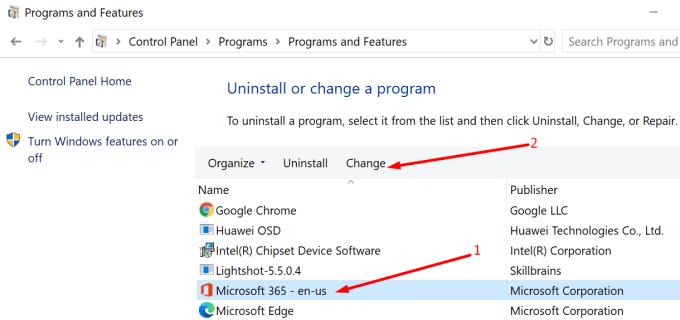
單擊更改按鈕。
選擇快速修復。如果這沒有幫助,請選擇Online Repair。
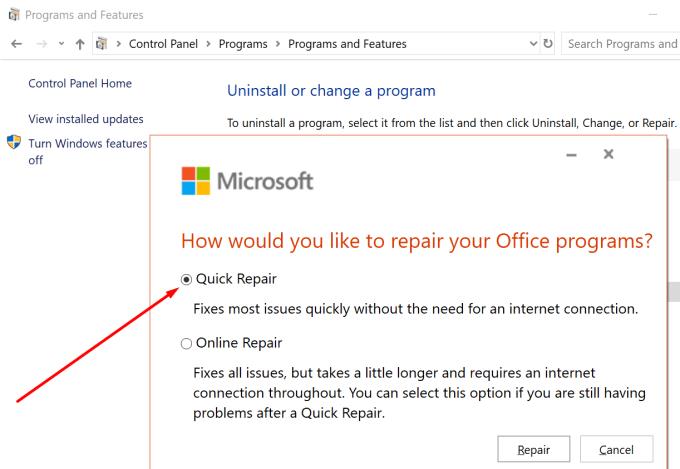
下面的故障排除建議來自遇到相同問題的 Excel 用戶。這些方法可能不適用於所有用戶。但值得一試這些建議。
一些用戶通過在他們的計算機上下載有問題的文件來設法繞過這個問題。之後,他們重命名了它並能夠在受保護的視圖中打開它。
有時,您可能還需要將文件轉換為較新的 Excel 格式。許多用戶無法使用最新的 Excel 版本打開 Excel 97-Excel 2003 工作簿格式 (.xls) 文件。
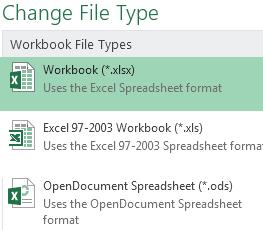
第三個解決方法是打開一個空白的 Excel 文檔。然後將有問題的文件放入新的空白文件中。使用不同的文件名保存新文件。並像打開普通文件一樣打開它。
測試所有這些建議。看看哪種方法適合你。
Microsoft Excel 最近獲得了對一種新的數據導入類型的支持,該類型已經出現了很長時間。具有最新 Office 更新的 Office 365 訂閱者
這篇文章告訴您如何使用列和行拖放方法和 Power Tools 插件交換 Google 表格中的單元格。
您可以使用本文中概述的條件格式實用程序基於另一個單元格應用 Google 表格條件格式。
如果您有一個 Excel 電子表格文檔並希望與某人共享,您可以直接發送該文檔。當您發送 Excel 時,使用此分步教程可以輕鬆將 Microsoft Excel 電子表格轉換為 PDF 文件。
根據需要免費多次將任何 PDF 轉換為 Excel。查看您可以免費使用哪些 Android、iOS 和網絡應用程序。
您可能會想到使用 Excel 的各種原因。無論是否是工作項目,Excel 都只是幫助您更好地組織數據。
您是否有一些RAR文件想要转换为ZIP文件?了解如何将RAR文件转换为ZIP格式。
您需要在MS Teams上与相同的团队成员安排重复会议吗?了解如何在Teams中设置重复会议。
我们通过这篇逐步教程向您展示如何更改Adobe Reader中文本和文本字段的突出显示颜色。
本教程显示如何在Adobe Reader中更改默认缩放设置。
您在使用 MS Teams 时是否经常看到对不起,我们无法连接您的错误?尝试以下故障排除提示,以迅速解决此问题!
如果Spotify每次启动计算机时自动打开,它可能会让人感到恼火。按照这些步骤禁用自动启动。
如果 LastPass 无法连接到其服务器,请清除本地缓存,更新密码管理器,并禁用浏览器扩展。
Microsoft Teams 目前不支持直接将会议和通话投射到电视上。但您可以使用屏幕镜像应用程序来实现。
了解如何修复OneDrive错误代码0x8004de88,以便您可以再次使用云存储。
想知道如何将ChatGPT集成到Microsoft Word中?本指南将向您展示如何通过ChatGPT for Word插件轻松完成这项工作。
![如何在 Google 表格中交換單元格 [兩個或多個單元格] 如何在 Google 表格中交換單元格 [兩個或多個單元格]](https://cloudo3.com/resources3/images10/image-291-1009001308169.jpg)
![基於另一個單元格的條件格式 [Google Sheets] 基於另一個單元格的條件格式 [Google Sheets]](https://cloudo3.com/resources3/images10/image-235-1009001311315.jpg)










